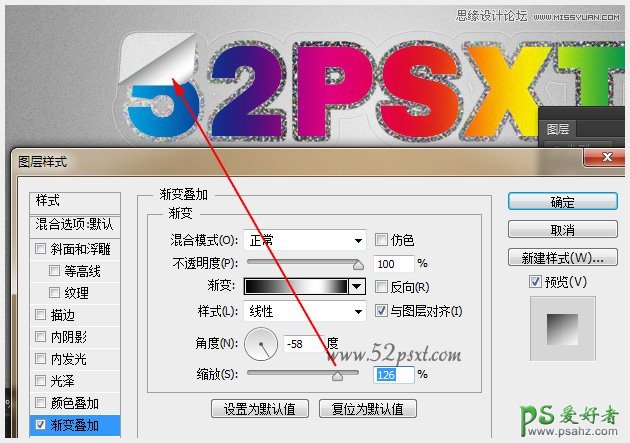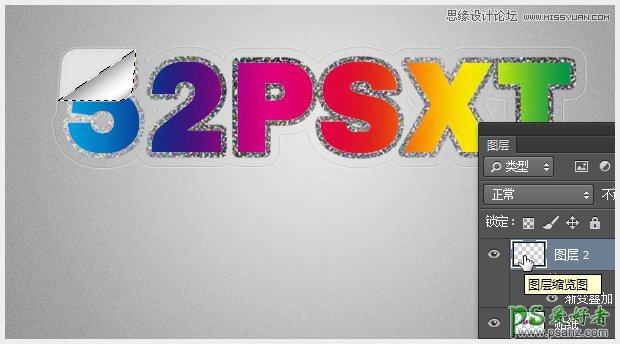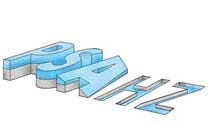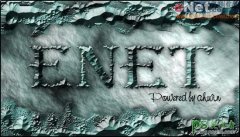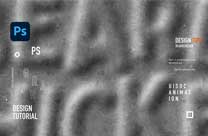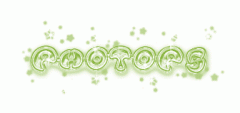当前位置:PS爱好者教程网主页 > PS文字特效 > 教程
ps艺术字制作教程:设计漂亮的磨砂效果艺术字-炫彩艺术字(16)
时间:2013-08-30 08:58 来源:ps艺术字制作教程 作者:磨砂效果艺术字 阅读:次
托动‘缩放’值来改变渐变的大小,直到展示出阴影和高光的效果
14、按住Ctrl键不放,单击‘图层2’缩略窗载入选区。
新建图层,并命名为:顶部阴影,图层混合模式设为:正片叠底,确保这个顶部阴影图层是在图层2的上面。
选择柔角笔刷,像素调70左右,前景色设为:#898989,在上面如下图位置画阴影效果。
15、按住Ctrl键不放,单击‘贴纸’图层缩略图载入选区,接着再按Ctrl+Alt+点击图层2缩略图载入选区。
最新教程
推荐教程